トップ > 使い方サポート > SIMカードの挿入手順/APNの各種設定について > ASUS ZenFone™ 3 Max
SIMカードの挿入手順/APNの各種設定について
この度はvntkg mobileにお申し込みいただきありがとうございます。
vntkg mobileのSIMカードを利用するにあたり、APN接続設定が必要となります。
以下の手順を参考に、各種設定をお願いいたします。
- ※端末のバージョンによって各種設定が異なる場合があります。端末毎の詳しい方法は、販売元事業者にお問い合わせください。
- ※SIMカードのデザインは写真と異なる場合があります。
SIMカード挿入手順
- ※SIMカードの挿入・取り外しを行う際は、必ずACアダプターを取り外し、端末の電源が切れた状態で行ってください。
step1SIMカードとSIMピンと端末を用意する
SIMカードとSIMピンと端末を用意します。

step2SIMカードを台紙から取り外す
SIMカードを台紙から取り外します。
- ※取り外しの際、手袋を着用し金属端子部分に触れないなど台紙を挟んでおりました用紙に記載されているSIMカード取り扱いの注意や取り外し方をご確認の上、取り外してください。

step3SIMトレーを引き出す
端末の左側面上部にある丸い穴に、SIMピンを差し、グッと押し込みます。
SIMトレーが出てきたら、ゆっくりと引き抜きます。
microSIMをご利用の方はStep 4、
nanoSIMをご利用の方はStep 5にお進みください。

step4microSIMカードをセットする
microSIMカードをSIM1にセットします。
再び、SIMトレーを抜いた場所に差し込みます。
- ※グッと押し込み、しっかりと奥まで差し込みます。
(nanoSIMの方はStep 5へ)

step5nanoSIMカードをセットする
nanoSIMカードをSIM2にセットします。
再び、SIMトレーを抜いた場所に差し込みます。
- ※グッと押し込み、しっかりと奥まで差し込みます。
(microSIMの方はStep 4へ)

以上でSIMの挿入は完了です。
初期設定手順
- ※設定方法の一例のご案内となります。詳細に関しましては、ASUSへお問い合わせください。
step1端末の起動
本体右側面にあるボタンが電源ボタンです。
電源ボタンを数秒押して、起動します。
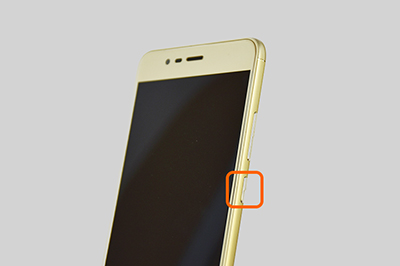
step2言語の選択
本体起動後、「言語の選択」の画面で、言語を選択し、「次へ」で次に進みます。
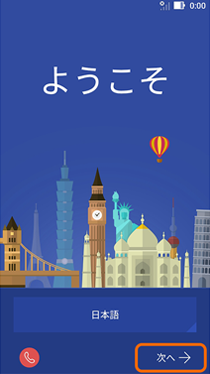
step3インターネット接続
「インターネット接続」の画面で、「モバイルネットワークとWi-Fi」を選択し、「次へ」で次に進みます。
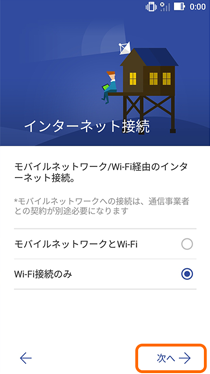
step4Wi-Fiの選択
「Wi-Fiの選択」の画面が表示されます。
ここでは設定を行わない方法をご案内します。右下の「次へ」で次に進みます。
- ※Wi-Fiの設定は、初期設定完了後に設定できます。
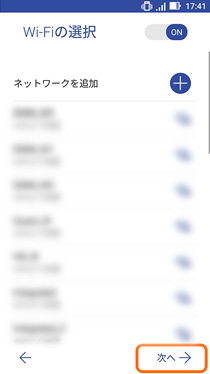
step5約款の確認
「約款」の画面で、エンドユーザーライセンス契約と個人情報方針を確認し、ページを最後までスクロールして、「次へ」→「同意する」を選択します。

step6名前の入力
名前を入力し、「次へ」で次に進みます。
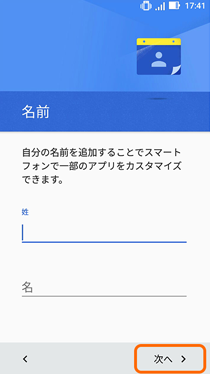
step7Googleサービス
お客様のご都合に合わせて選択し、「次へ」で次に進みます。
最下部までスクロールすると、「次へ」が選択できるようになります。
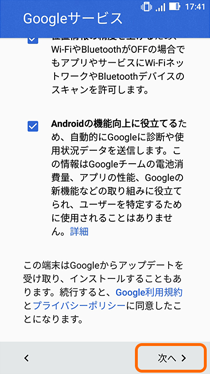
step8携帯電話を保護する
お客様のご都合に合わせて選択し、「次へ」で次に進みます。
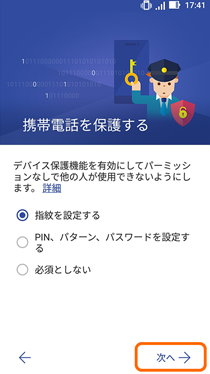
step9ASUS製品を登録する
お客様のご都合に合わせて選択し、「次へ」で次に進みます。
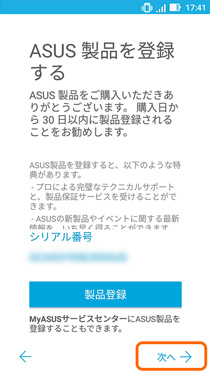
step10ASUSアカウントを作成する
お客様のご都合に合わせて選択し、「次へ」で次に進みます。
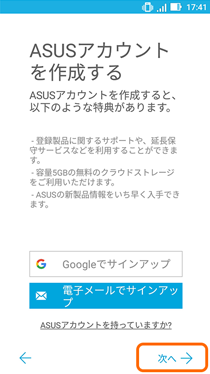
step11アカウント&同期
お客様のご都合に合わせて選択し、「次へ」で次に進みます。
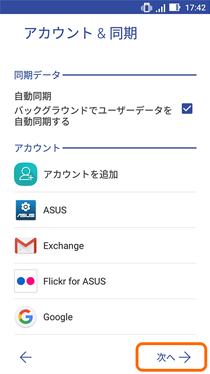
step12Google Drive プロモーション
お客様のご都合に合わせて選択し、「次へ」で次に進みます。
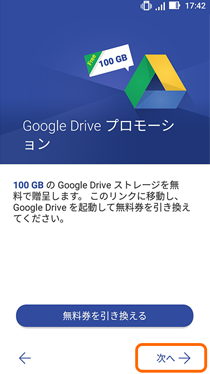
step13設定完了
初期設定が完了いたしました。
「完了」を選択してください。
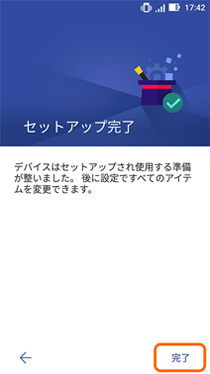
以上で初期設定は完了です。
APN設定手順
step1設定を始める
メニュー画面にある「設定」を選択します。
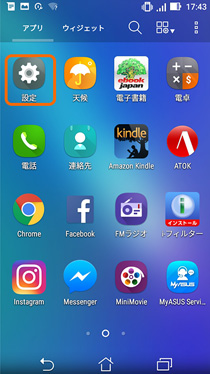
step2「設定」を選択
「もっと見る」を選択します。
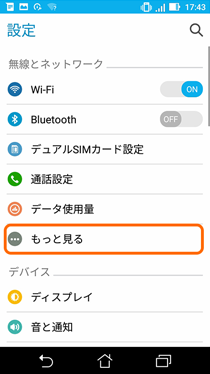
step3もっと見る
「モバイルネットワーク」を選択します。
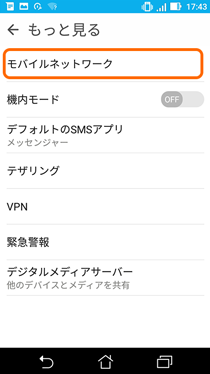
step4ネットワーク設定
「アクセスポイント名」を選択します。
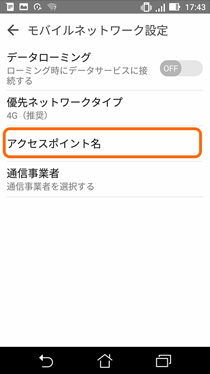
step5APNリストからの選択
2015年6月16日13時30分以降にご入会の方
→APN一覧からvntkg mobile(vntkg.com)というAPNを選択してください。
- (2015年6月16日13時29分以前にご入会の方はStep6へ)
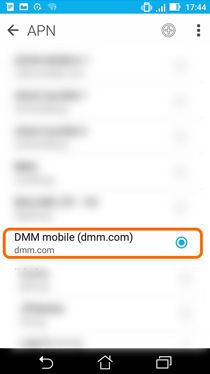
step6APNの手動設定
2015年6月16日13時29分以前にご入会の方
左図に従ってvntkg mobileのAPN設定値を入力します。
お申し込みタイミングによってAPN名が異なります。
設定するAPN名がご不明な場合はご契約内容確認ページのAPN名より確認できます。
| 名前 | 任意の名前を入力(例vntkg mobile) |
|---|---|
| APN | vmobile.jp |
| 認証タイプ | 「PAPまたはCHAP」 |
- (2015年6月16日13時30分以降にご入会の方はStep5へ)
作成したAPNを保存し、選択します。
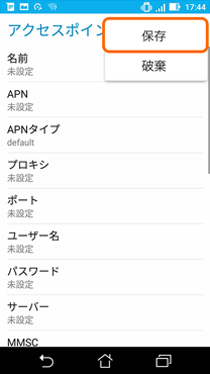
以上でAPN設定は完了です。
 購入済み情報
購入済み情報  アカウント
アカウント 